Microsoft Azure Blob 저장소용 Snowpipe 자동화하기¶
이 항목에서는 Blob 스토리지 이벤트에 대한 Microsoft Azure Event Grid 메시지를 사용하여 Azure Blob 스토리지의 외부 스테이지에서 Snowpipe 데이터 로딩을 자동으로 트리거하는 지침을 설명합니다. 이 지침에서는 데이터 파일이 저장된 Blob 저장소의 대상 경로에 대한 이벤트 메시지를 생성하는 방법을 설명합니다.
참고
보안 태세를 강화하기 위해 네트워크 트래픽에 공용 인터넷이 아닌 비공개 연결을 사용하도록 Snowpipe 자동화를 구성할 수 있습니다. 자세한 내용은 |azure|용 외부 스테이지 및 Snowpipe 자동화를 위한 비공개 연결 섹션을 참조하십시오.
Snowflake가 지원하는 Blob 저장소 계정 타입은 다음과 같습니다.
Blob 저장소
Data Lake Storage Gen2
범용 v2
Microsoft.Storage.BlobCreated 이벤트에서만 Snowpipe가 파일을 로드하도록 트리거한다는 점에 유의하십시오. Blob 저장소에 새 오브젝트를 추가할 때 이러한 이벤트가 트리거됩니다. 디렉터리나 오브젝트의 이름을 바꾸는 경우에는 이러한 이벤트가 트리거되지 않습니다. Snowflake는 다음 Microsoft.Storage.BlobCreated API를 지원합니다.
CopyBlobPutBlobPutBlockListFlushWithCloseSftpCommit
비용, 이벤트 노이즈, 지연 시간을 줄이기 위해 Snowpipe에 대해 지원되는 이벤트만 보내는 것이 좋습니다.
Data Lake Storage Gen2 저장소 계정의 경우, 클라이언트가 CreateFile 및 FlushWithClose 작업을 사용할 때 Microsoft.Storage.BlobCreated 이벤트가 트리거됩니다. SSH 파일 전송 프로토콜(SFTP)을 사용하는 경우 Microsoft.Storage.BlobCreated 이벤트는 SftpCreate 및 SftpCommit 작업으로 트리거됩니다. CreateFile 또는 SftpCreate API만으로는 저장소 계정에 있는 파일의 커밋을 나타내지 않습니다. FlushWithClose 또는 SftpCommit 메시지가 Snowflake 큐로 전송되지 않을 경우 Snowpipe는 파일을 수집하지 않습니다.
참고
Snowflake는 Azure Event Grid 이벤트 스키마 만 지원하며, Azure Event Grid의 CloudEvents스키마 는 지원하지 않습니다.
클라우드 플랫폼 지원¶
Azure Event Grid 메시지를 사용하여 자동화된 Snowpipe 데이터 로드를 트리거하는 기능은 지원되는 모든 클라우드 플랫폼 에서 호스팅되는 Snowflake 계정에서 지원됩니다.
프로세스 흐름¶
Microsoft Azure Event Grid Azure 컨테이너에 대한 알림은 Snowpipe 데이터 로드를 자동으로 트리거합니다.
다음 다이어그램은 Snowpipe 자동 수집 프로세스 흐름을 보여줍니다.
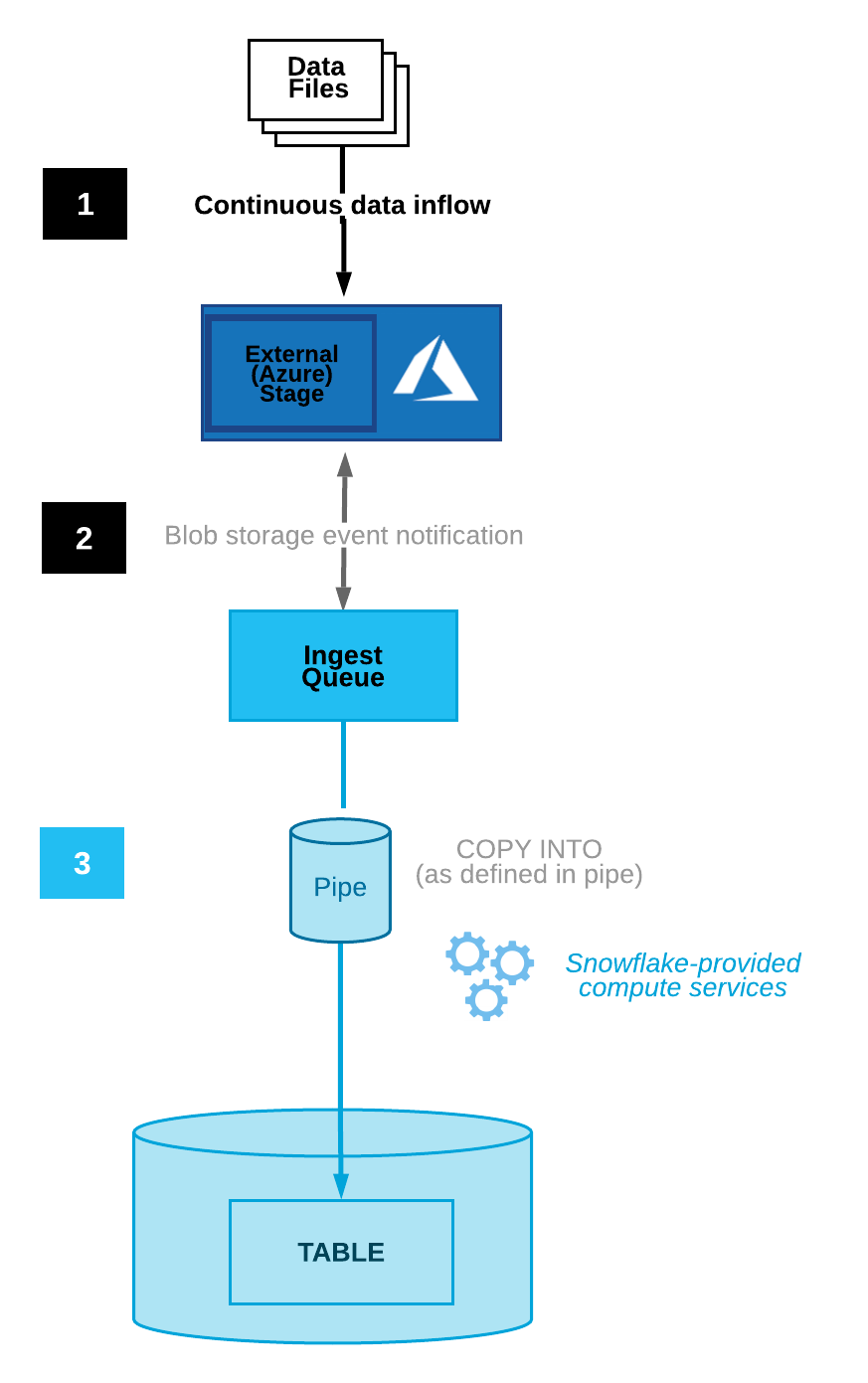
데이터 파일은 스테이지에 로드됩니다.
Blob 저장소 이벤트 메시지는 Event Grid를 통해 Snowpipe에 파일을 로드할 준비가 되었음을 알립니다. Snowpipe는 파일을 큐에 복사합니다.
Snowflake가 제공하는 가상 웨어하우스는 지정된 파이프에 정의된 매개 변수를 기반으로 큐에서 대기 중인 파일의 데이터를 대상 테이블로 로드합니다.
자세한 지침은 Microsoft Azure Blob 저장소용 Snowpipe 자동화하기 섹션을 참조하십시오.
클라우드 저장소에 대한 보안 액세스 구성하기¶
참고
데이터 파일을 저장하는 Azure Blob 저장소 컨테이너에 대한 보안 액세스를 이미 구성한 경우에는 이 섹션을 건너뛸 수 있습니다.
이 섹션에서는 Snowflake ID 및 액세스 관리(IAM) 엔터티에 클라우드 저장소에 대한 인증 책임을 위임하도록 Snowflake 저장소 통합 오브젝트를 구성하는 방법을 설명합니다.
참고
클라우드 저장소에 액세스할 때 IAM 자격 증명을 제공할 필요가 없으므로 이 옵션을 사용하는 것이 매우 좋습니다. 추가적인 저장소 액세스 옵션은 데이터를 로드하기 위해 Azure 컨테이너 구성하기 을 참조하십시오.
이 섹션에서는 Snowflake가 외부(Azure) 스테이지에서 참조하는 Azure 컨테이너에서 데이터를 읽고 쓸 수 있도록 저장소 통합을 사용하는 방법을 설명합니다. 통합은 시크릿 키 또는 액세스 토큰과 같은 명시적 클라우드 공급자 자격 증명을 전달할 필요가 없는 명명된 일급 Snowflake 오브젝트입니다. 통합 오브젝트는 앱 등록 이라고 하는 Azure ID 및 액세스 관리(IAM) 사용자 ID를 저장합니다. 조직의 관리자는 Azure 계정에서 이 앱에 필요한 권한을 부여합니다.
또한, 통합은 통합을 사용하는 외부 스테이지를 생성할 때 사용자가 지정할 수 있는 위치를 제한하는 컨테이너(및 선택적 경로)를 지정해야 합니다.
참고
이 섹션의 지침을 완료하려면 Azure에서 저장소 계정을 관리할 수 있는 권한이 필요합니다. Azure 관리자가 아닌 경우 Azure 관리자에게 이러한 작업을 수행하도록 요청하십시오.
이 섹션의 내용:
1단계: Snowflake에서 클라우드 저장소 통합 만들기¶
CREATE STORAGE INTEGRATION 명령을 사용하여 저장소 통합을 생성합니다. 저장소 통합은 허용되거나 차단된 저장소 위치(즉, 컨테이너)의 선택적 세트와 함께 Azure 클라우드 저장소에 대해 생성된 서비스 주체를 저장하는 Snowflake 오브젝트입니다. 조직의 클라우드 공급자 관리자는 생성된 서비스 주체에게 저장소 위치에 대한 권한을 부여합니다. 이 옵션을 사용하면 사용자가 스테이지를 생성하거나 데이터를 로드할 때 자격 증명을 제공하지 않아도 됩니다.
단일 저장소 통합으로 여러 외부(즉, Azure) 스테이지를 지원할 수 있습니다. 스테이지 정의의 URL은 STORAGE_ALLOWED_LOCATIONS 매개 변수에 대해 지정된 Azure 컨테이너(및 선택적 경로)와 일치해야 합니다.
참고
계정 관리자(ACCOUNTADMIN 역할의 사용자) 또는 전역 CREATE INTEGRATION 권한이 있는 역할만 이 SQL 명령을 실행할 수 있습니다.
CREATE STORAGE INTEGRATION <integration_name>
TYPE = EXTERNAL_STAGE
STORAGE_PROVIDER = 'AZURE'
ENABLED = TRUE
AZURE_TENANT_ID = '<tenant_id>'
STORAGE_ALLOWED_LOCATIONS = ('azure://<account>.blob.core.windows.net/<container>/<path>/', 'azure://<account>.blob.core.windows.net/<container>/<path>/')
[ STORAGE_BLOCKED_LOCATIONS = ('azure://<account>.blob.core.windows.net/<container>/<path>/', 'azure://<account>.blob.core.windows.net/<container>/<path>/') ]
여기서
integration_name은 새 통합의 이름입니다.tenant_id는 허용 및 차단된 저장소 계정이 속한 Office 365 테넌트의 ID입니다. 저장소 통합은 1개의 테넌트만 인증할 수 있으므로 허용 및 차단된 저장소 위치는 모두 이 테넌트에 속하는 저장소 계정을 참조해야 합니다.테넌트 ID 를 찾으려면 Azure 포털에 로그인하고 Azure Active Directory » Properties 을 클릭합니다. 테넌트 ID 는 Tenant ID 필드에 표시됩니다.
container는 데이터 파일을 저장하는 Azure 컨테이너의 이름(예:mycontainer)입니다. STORAGE_ALLOWED_LOCATIONS 및 STORAGE_BLOCKED_LOCATIONS 매개 변수는 이 통합을 참조하는 스테이지가 생성되거나 수정될 때 이러한 컨테이너에 대한 액세스를 각각 허용하거나 차단합니다.path는 컨테이너의 논리적 디렉터리를 세부적으로 제어하기 위해 사용할 수 있는 선택적 경로입니다.
다음 예에서는 두 컨테이너 및 경로 중 하나를 참조하기 위해 통합을 사용하는 외부 스테이지를 명시적으로 제한하는 통합을 생성합니다. 이후 단계에서 이러한 컨테이너 및 경로 중 하나를 참조하는 외부 스테이지를 생성합니다. 이 통합을 사용하는 여러 외부 스테이지는 허용되는 컨테이너 및 경로를 참조할 수 있습니다.
CREATE STORAGE INTEGRATION azure_int TYPE = EXTERNAL_STAGE STORAGE_PROVIDER = 'AZURE' ENABLED = TRUE AZURE_TENANT_ID = 'a123b4c5-1234-123a-a12b-1a23b45678c9' STORAGE_ALLOWED_LOCATIONS = ('azure://myaccount.blob.core.windows.net/mycontainer1/mypath1/', 'azure://myaccount.blob.core.windows.net/mycontainer2/mypath2/') STORAGE_BLOCKED_LOCATIONS = ('azure://myaccount.blob.core.windows.net/mycontainer1/mypath1/sensitivedata/', 'azure://myaccount.blob.core.windows.net/mycontainer2/mypath2/sensitivedata/');
2단계: 저장소 위치에 Snowflake 액세스 권한 부여¶
DESCRIBE INTEGRATION 명령을 실행하여 동의 URL을 검색합니다.
DESC STORAGE INTEGRATION <integration_name>;
여기서
integration_name은 1단계: Snowflake에서 클라우드 저장소 통합 만들기 에서 생성한 통합의 이름입니다.
다음 열의 값을 참고하십시오.
- AZURE_CONSENT_URL:
Microsoft 권한 요청 페이지에 대한 URL입니다.
- AZURE_MULTI_TENANT_APP_NAME:
계정에 대해 생성된 Snowflake 클라이언트 애플리케이션의 이름입니다. 이 섹션의 이후 단계에서는 허용되는 저장소 위치에 대한 액세스 토큰을 획득하기 위해 필요한 권한을 이 애플리케이션에 부여해야 합니다.
웹 브라우저에서 AZURE_CONSENT_URL 열의 URL로 이동합니다. 페이지에 Microsoft 권한 요청 페이지가 표시됩니다.
Accept 버튼을 클릭합니다. 이 작업을 통해 Snowflake 계정에 대해 생성된 Azure 서비스 주체에게 tenant 내부의 지정된 리소스에 대한 액세스 토큰이 부여됩니다. 액세스 토큰은 서비스 주체에 컨테이너에 대한 적절한 권한을 부여한 경우에만 획득이 가능합니다(다음 단계 참조).
Microsoft 권한 요청 페이지가 Snowflake 회사 사이트(snowflake.com)로 리디렉션됩니다.
Microsoft Azure 포털에 로그인합니다.
Azure Services » Storage Accounts 으로 이동합니다. Snowflake 서비스 주체에 액세스 권한을 부여할 저장소 계정의 이름을 클릭합니다.
Access Control (IAM) » Add role assignment 를 클릭합니다.
Snowflake 서비스 주체에게 부여할 역할을 선택합니다.
Storage Blob Data Reader는 읽기 액세스 권한만 부여합니다. 이를 통해 저장소 계정의 스테이징된 파일에서 데이터를 로드할 수 있습니다.Storage Blob Data Contributor는 읽기 및 쓰기 권한을 부여합니다. 이를 통해 저장소 계정의 스테이징된 파일에서 데이터를 로드하거나 데이터를 언로드할 수 있습니다. 이 역할을 통해 REMOVE 명령을 실행하여 저장소 계정의 스테이징된 파일을 제거할 수도 있습니다.
Snowflake 서비스 포털 주체를 검색합니다. DESC STORAGE INTEGRATION 출력(1단계)에서 AZURE_MULTI_TENANT_APP_NAME 속성의 ID입니다. AZURE_MULTI_TENANT_APP_NAME 속성에서 밑줄 앞의 문자열을 검색합니다.
중요
Azure에서 이 섹션의 Microsoft 요청 페이지를 통해 요청한 Snowflake 서비스 주체를 생성하기 위해서는 1시간이 이상 걸릴 수 있습니다. 서비스 주체를 즉시 사용할 수 없는 경우 1~2시간 기다린 후 다시 검색하는 것이 좋습니다.
서비스 주체를 삭제하면 저장소 통합이 작동을 중지합니다.
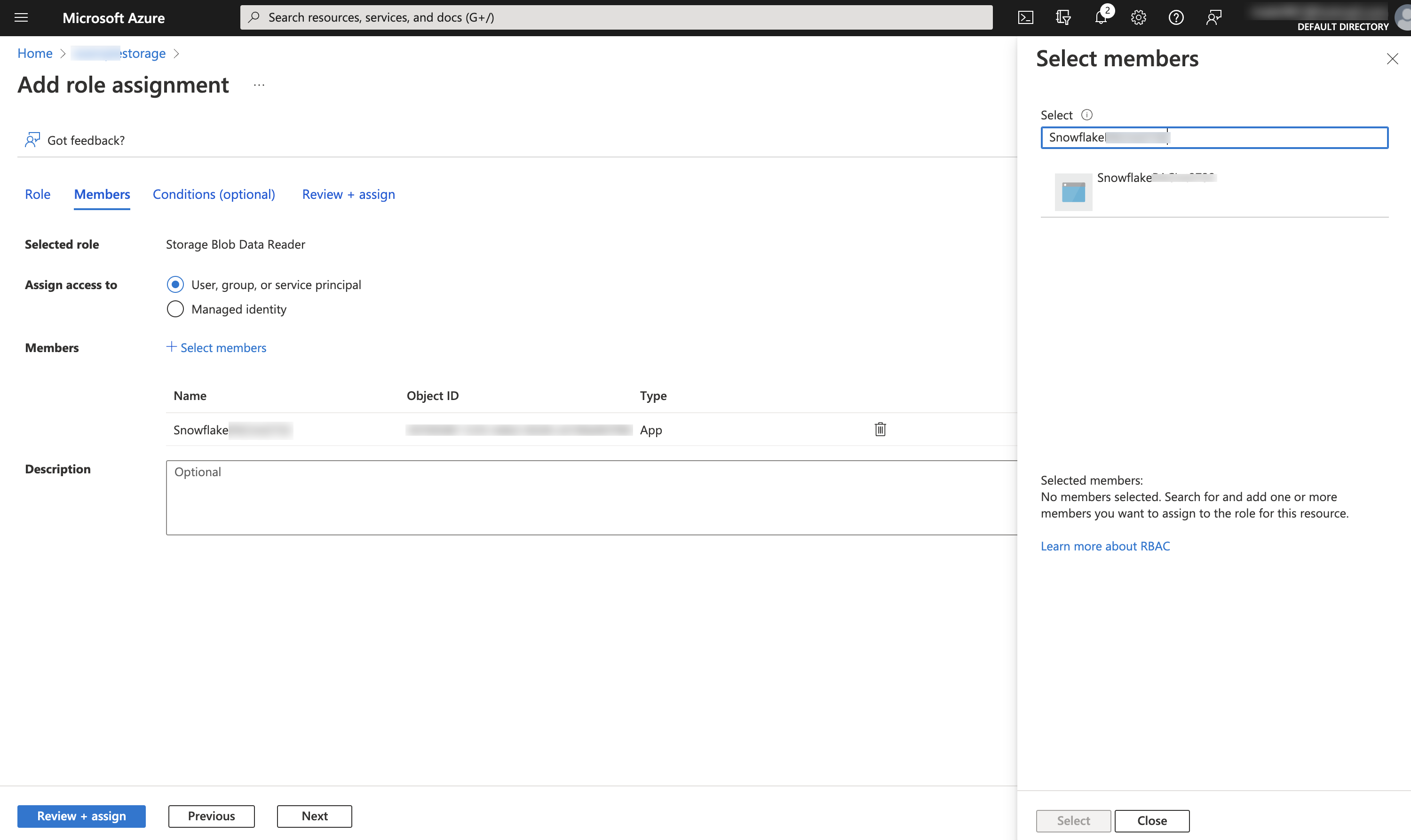
Review + assign 버튼을 클릭합니다.
참고
Microsoft Azure 설명서에 따르면 역할 할당을 전파하기 위해서는 최대 5분이 걸릴 수 있습니다.
Snowflake는 어떤 기간 동안(60분의 만료 시간을 초과할 수는 없음) 임시 자격 증명을 캐시합니다. Snowflake에서 액세스를 취소하면 캐시가 만료될 때까지 사용자가 파일을 나열하고 클라우드 저장소 위치에서 데이터를 로딩할 수 있습니다.
참고
SYSTEM$VALIDATE_STORAGE_INTEGRATION 함수를 사용하여 저장소 통합을 위한 구성의 유효성을 검사할 수 있습니다.
Azure Event Grid를 사용한 자동화 구성하기¶
1단계: Event Grid 구독 구성하기¶
이 섹션에서는 Azure CLI를 사용하여 Azure 저장소 이벤트에 대한 Event Grid 구독을 설정하는 방법을 설명합니다. 이 섹션에 설명되는 단계에 대한 자세한 내용은 Azure 설명서에서 다음 문서를 참조하십시오.
https://docs.microsoft.com/en-us/azure/event-grid/custom-event-to-queue-storage
https://docs.microsoft.com/en-us/azure/storage/blobs/storage-blob-event-quickstart
리소스 그룹 만들기¶
Event Grid 항목 은 소스(즉, Azure 저장소)가 이벤트를 전송하는 엔드포인트을 제공합니다. 항목은 관련 이벤트 컬렉션에서 사용됩니다. Event Grid 항목은 Azure 리소스이며 Azure 리소스 그룹에 배치해야 합니다.
다음 명령을 실행하여 리소스 그룹을 생성합니다.
az group create --name <resource_group_name> --location <location>
여기서
resource_group_name은 새 리소스 그룹의 이름입니다.location은 Azure 저장소 계정의 위치 또는 Snowflake 용어로 리전 입니다.
Event Grid 리소스 공급자 활성화¶
다음 명령을 실행하여 Event Grid 리소스 공급자를 등록합니다. 이 단계는 이전에 Azure 계정으로 Event Grid를 사용한 적이 없는 경우에만 필요합니다.
az provider register --namespace Microsoft.EventGrid
az provider show --namespace Microsoft.EventGrid --query "registrationState"
데이터 파일용 저장소 계정 만들기¶
다음 명령을 실행하여 데이터 파일을 저장할 저장소 계정을 생성합니다. 이 두 계정 유형만 이벤트 메시지를 지원하므로 이 계정은 반드시 Blob 저장소(즉, BlobStorage 타입) 또는 GPv2(즉, StorageV2 타입) 계정이어야 합니다.
참고
이미 Blob 저장소 또는 GPv2 계정이 있는 경우 해당 계정을 대신 사용할 수 있습니다.
예를 들어, Blob 저장소 계정을 생성합니다.
az storage account create --resource-group <resource_group_name> --name <storage_account_name> --sku Standard_LRS --location <location> --kind BlobStorage --access-tier Hot
여기서
resource_group_name은 리소스 그룹 만들기 에서 생성한 리소스 그룹의 이름입니다.storage_account_name은 새 저장소 계정의 이름입니다.location은 Azure Storage 계정의 위치입니다.
저장소 큐용 저장소 계정 만들기¶
다음 명령을 실행하여 저장소 큐를 호스팅할 저장소 계정을 생성합니다. 이러한 종류의 계정만 저장소 큐에 대한 이벤트 메시지를 지원하므로 이 계정은 GPv2 계정이어야 합니다.
참고
이미 GPv2 계정이 있는 경우 해당 계정을 사용하여 데이터 파일과 저장소 큐를 모두 호스팅할 수 있습니다.
예를 들어, GPv2 계정을 생성합니다.
az storage account create --resource-group <resource_group_name> --name <storage_account_name> --sku Standard_LRS --location <location> --kind StorageV2
여기서
resource_group_name은 리소스 그룹 만들기 에서 생성한 리소스 그룹의 이름입니다.storage_account_name은 새 저장소 계정의 이름입니다.location은 Azure Storage 계정의 위치입니다.
저장소 큐 만들기¶
단일 Azure Queue Storage 큐는 여러 Event Grid 구독과 관련한 이벤트 메시지를 수집할 수 있습니다. 최상의 성능을 위해 Snowflake는 Snowflake와 관련된 모든 구독을 수용할 단일 저장소 큐를 생성하는 것을 권장합니다.
다음 명령어를 실행하여 저장소 큐를 생성합니다. 저장소 큐는 메시지 세트를 저장하며, 이 경우 Event Grid의 이벤트 메시지는 다음과 같습니다.
az storage queue create --name <storage_queue_name> --account-name <storage_account_name>
여기서
storage_queue_name은 새 저장소 큐의 이름입니다.storage_account_name은 저장소 큐용 저장소 계정 만들기 에서 생성한 저장소 계정의 이름입니다.
참조용으로 저장소 계정 및 큐 IDs 내보내기¶
다음 명령을 실행하여 이 지침의 이후에 요청할 저장소 계정 및 큐 IDs에 대한 환경 변수를 설정합니다.
Linux 또는 macOS:
export storageid=$(az storage account show --name <data_storage_account_name> --resource-group <resource_group_name> --query id --output tsv) export queuestorageid=$(az storage account show --name <queue_storage_account_name> --resource-group <resource_group_name> --query id --output tsv) export queueid="$queuestorageid/queueservices/default/queues/<storage_queue_name>"
Windows:
set storageid=$(az storage account show --name <data_storage_account_name> --resource-group <resource_group_name> --query id --output tsv) set queuestorageid=$(az storage account show --name <queue_storage_account_name> --resource-group <resource_group_name> --query id --output tsv) set queueid="%queuestorageid%/queueservices/default/queues/<storage_queue_name>"
여기서
data_storage_account_name은 데이터 파일용 저장소 계정 만들기 에서 생성한 저장소 계정의 이름입니다.queue_storage_account_name은 저장소 큐용 저장소 계정 만들기 에서 생성한 저장소 계정의 이름입니다.resource_group_name은 리소스 그룹 만들기 에서 생성한 리소스 그룹의 이름입니다.storage_queue_name은 저장소 큐 만들기 에서 생성한 저장소 큐의 이름입니다.
Event Grid 확장 설치¶
다음 명령을 실행하여 Azure CLI용 Event Grid 확장을 설치합니다.
az extension add --name eventgrid
Event Grid 구독 만들기¶
다음 명령을 실행하여 Event Grid 구독을 생성합니다. 항목을 구독하면 추적할 이벤트에 대한 정보가 Event Grid에 제공됩니다.
Linux 또는 macOS:
az eventgrid event-subscription create \ --source-resource-id $storageid \ --name <subscription_name> --endpoint-type storagequeue \ --endpoint $queueid \ --advanced-filter data.api stringin CopyBlob PutBlob PutBlockList FlushWithClose SftpCommit
Windows:
az eventgrid event-subscription create \ --source-resource-id %storageid% \ --name <subscription_name> --endpoint-type storagequeue \ --endpoint %queueid% \ -advanced-filter data.api stringin CopyBlob PutBlob PutBlockList FlushWithClose SftpCommit
여기서
storageid및queueid는 참조용으로 저장소 계정 및 큐 IDs 내보내기 에서 설정한 저장소 계정 및 큐 ID 환경 변수입니다.subscription_name은 새 Event Grid 구독의 이름입니다.
2단계: 알림 통합 만들기¶
알림 통합은 Snowflake와 Azure Event Grid와 같은 서드 파티 클라우드 메시지 큐 서비스 간의 인터페이스를 제공하는 Snowflake 오브젝트입니다.
참고
단일 알림 통합은 단일 Azure 저장소 큐를 지원합니다. 이벤트 알림은 알림 통합 사이에서 분할되므로 여러 알림 통합에서 동일한 저장소 큐를 참조하면 대상 테이블에서 데이터가 누락될 수 있습니다. 따라서 파이프가 기존 파이프와 동일한 저장소 큐를 참조하는 경우 파이프 생성이 차단됩니다.
저장소 큐 URL 및 tenant ID 검색¶
Microsoft Azure 포털에 로그인합니다.
Storage account » Queue service » :extui:`Queues`로 이동합니다. 나중에 참조할 수 있도록 `저장소 큐 만들기`_에서 생성한 큐의 URL을 기록합니다. URL의 형식은 다음과 같습니다.
https://<storage_account_name>.queue.core.windows.net/<storage_queue_name>
Azure Active Directory » Properties 으로 이동합니다. 나중에 참조할 수 있도록 Tenant ID 값을 기록합니다. ID 디렉터리 또는 tenant ID 는 Event Grid 구독에 대한 액세스 권한을 Snowflake에 부여하는 동의 URL을 생성하기 위해 필요합니다.
알림 통합 만들기¶
CREATE NOTIFICATION INTEGRATION 명령을 사용하여 알림 통합을 생성합니다.
참고
계정 관리자(ACCOUNTADMIN 역할의 사용자) 또는 전역 CREATE INTEGRATION 권한이 있는 역할만 이 SQL 명령을 실행할 수 있습니다.
알림 통합을 위한 Azure 서비스 주체는 저장소 통합을 위해 생성된 서비스 주체와 다릅니다.
CREATE NOTIFICATION INTEGRATION <integration_name>
ENABLED = true
TYPE = QUEUE
NOTIFICATION_PROVIDER = AZURE_STORAGE_QUEUE
AZURE_STORAGE_QUEUE_PRIMARY_URI = '<queue_URL>'
AZURE_TENANT_ID = '<directory_ID>';
여기서
integration_name은 새 통합의 이름입니다.queue_URL및directory_ID는 저장소 큐 URL 및 tenant ID 검색 에서 기록한 큐 URL 및 tenant ID입니다.
예:
CREATE NOTIFICATION INTEGRATION my_notification_int
ENABLED = true
TYPE = QUEUE
NOTIFICATION_PROVIDER = AZURE_STORAGE_QUEUE
AZURE_STORAGE_QUEUE_PRIMARY_URI = 'https://myqueue.queue.core.windows.net/mystoragequeue'
AZURE_TENANT_ID = 'a123bcde-1234-5678-abc1-9abc12345678';
저장소 큐에 Snowflake 액세스 권한 부여¶
이 섹션의 특정 단계에서 Azure CLI를 로컬에 설치해야 합니다.
DESCRIBE INTEGRATION 명령을 실행하여 동의 URL을 검색합니다.
DESC NOTIFICATION INTEGRATION <integration_name>;
여기서
integration_name은 알림 통합 만들기 에서 생성한 통합의 이름입니다.
다음 열의 값을 참고하십시오.
- AZURE_CONSENT_URL:
Microsoft 권한 요청 페이지에 대한 URL입니다.
- AZURE_MULTI_TENANT_APP_NAME:
계정에 대해 생성된 Snowflake 클라이언트 애플리케이션의 이름입니다. 이 섹션의 이후 단계에서는 허용되는 항목에 대한 액세스 토큰을 획득하기 위해 필요한 권한을 이 애플리케이션에 부여해야 합니다.
웹 브라우저에서 AZURE_CONSENT_URL 열의 URL로 이동합니다. 페이지에 Microsoft 권한 요청 페이지가 표시됩니다.
Accept 버튼을 클릭합니다. 이 작업을 통해 Snowflake 계정에 대해 생성된 Azure 서비스 주체에게 tenant 내부의 모든 리소스에 대한 액세스 토큰이 부여됩니다. 액세스 토큰은 서비스 주체에 컨테이너에 대한 적절한 권한을 부여한 경우에만 획득이 가능합니다(다음 단계 참조).
Microsoft 권한 요청 페이지가 Snowflake 회사 사이트(snowflake.com)로 리디렉션됩니다.
Microsoft Azure 포털에 로그인합니다.
Azure Active Directory » Enterprise applications 으로 이동합니다. 이 섹션의 2단계에서 기록한 Snowflake 애플리케이션 식별자가 나열되는지 확인합니다.
중요
나중에 Azure Active Directory에서 Snowflake 애플리케이션을 삭제하면 알림 통합의 작동이 중지됩니다.
Queues »
storage_queue_name으로 이동합니다. 여기서storage_queue_name은 저장소 큐 만들기 에서 생성한 저장소 큐의 이름입니다.Access Control (IAM) » Add role assignment 를 클릭합니다.
Snowflake 서비스 포털 주체를 검색합니다. DESC NOTIFICATION INTEGRATION 출력(1단계)에서 AZURE_MULTI_TENANT_APP_NAME 속성의 ID입니다. AZURE_MULTI_TENANT_APP_NAME 속성에서 밑줄 앞의 문자열을 검색합니다.
중요
Azure에서 이 섹션의 Microsoft 요청 페이지를 통해 요청한 Snowflake 서비스 주체를 생성하기 위해서는 1시간이 이상 걸릴 수 있습니다. 서비스 주체를 즉시 사용할 수 없는 경우 1~2시간 기다린 후 다시 검색하는 것이 좋습니다.
서비스 주체를 삭제하면 알림 통합이 작동을 중지합니다.
Snowflake 앱에 다음 권한을 부여합니다.
Role: 저장소 큐 데이터 참가자
Assign access to: Azure AD 사용자, 그룹 또는 서비스 주체
Select:
appDisplayName값.
이제 Snowflake 애플리케이션 식별자가 같은 대화 상자의 Storage Queue Data Contributor 아래에 나열되어야 합니다.
3단계: 스테이지 만들기(필요한 경우)¶
CREATE STAGE 명령을 사용하여 Azure 컨테이너를 참조하는 외부 스테이지를 생성합니다. Snowpipe는 스테이지에서 데이터 파일을 가져와 대상 테이블에 로드하기 전에 일시적으로 큐에 추가합니다.
아니면 기존 외부 스테이지를 사용할 수 있습니다.
참고
클라우드 저장소 위치에 대한 보안 액세스를 구성하려면 이 항목의 클라우드 저장소에 대한 보안 액세스 구성하기 를 참조하십시오.
CREATE STAGE 문에서 저장소 통합을 참조하려면 역할에 저장소 통합 오브젝트에 대한 USAGE 권한이 있어야 합니다.
다음 예에서는 사용자 세션에 대한 활성 스키마에 이름이 mystage 인 스테이지를 생성합니다. 클라우드 저장소 URL에는 load/files 경로가 포함됩니다. 스테이지는 my_storage_int 저장소 통합을 참조합니다.
USE SCHEMA snowpipe_db.public; CREATE STAGE mystage URL = 'azure://myaccount.blob.core.windows.net/mycontainer/load/files/' STORAGE_INTEGRATION = my_storage_int;
참고
Data Lake Storage Gen2를 포함하여, 지원되는 모든 타입의 Azure blob 저장소 계정에 대해 blob.core.windows.net 엔드포인트를 사용합니다.
4단계: 자동 수집이 활성화된 파이프 만들기¶
CREATE PIPE 명령을 사용하여 파이프를 생성합니다. 파이프는 수집 큐에서 대상 테이블로 데이터를 로드하기 위해 Snowpipe에서 사용하는 COPY INTO <테이블> 문을 정의합니다.
예를 들어, mystage 스테이지에서 스테이징된 파일의 데이터를 mytable 테이블로 로드하는 파이프를 snowpipe_db.public 스키마에 생성합니다.
CREATE PIPE snowpipe_db.public.mypipe AUTO_INGEST = true INTEGRATION = 'MY_NOTIFICATION_INT' AS COPY INTO snowpipe_db.public.mytable FROM @snowpipe_db.public.mystage FILE_FORMAT = (type = 'JSON');
여기서
MY_NOTIFICATION_INT은 2단계: 알림 통합 만들기 에서 생성한 알림 통합의 이름입니다.
중요
통합 이름은 모두 대문자로 입력해야 합니다.
COPY INTO <테이블> 문의 저장 위치 참조가 계정의 기존 파이프 참조와 중첩되지 않는지 확인합니다. 그렇지 않으면 여러 파이프가 동일한 데이터 파일 세트를 대상 테이블로 로드할 수 있습니다. 예를 들어, 여러 파이프 정의가
<저장소_위치>/path1/및<저장소_위치>/path1/path2/과 같이 세분화 수준이 다른 동일한 저장소 위치를 참조할 때 이러한 상황이 발생할 수 있습니다. 이 예에서, 파일이<저장소_위치>/path1/path2/에서 스테이징된 경우 두 파이프 모두 파일의 복사본을 로드합니다.SHOW PIPES 를 실행하거나 Account Usage의 PIPES 뷰 또는 Information Schema의 PIPES 뷰를 쿼리하여 계정의 모든 파이프 정의에서 COPY INTO <테이블> 문을 확인합니다.
이제 자동 수집 기능이 포함된 Snowpipe가 구성되었습니다!
새 데이터 파일이 Azure 컨테이너에 추가되면 이벤트 메시지는 Snowpipe에 파이프에 정의된 대상 테이블에 로드하도록 알립니다.
5단계: 기록 파일 로드¶
Event Grid 메시지 전에 외부 스테이지에 있는 데이터 파일의 백로그를 로드하려면, ALTER PIPE … REFRESH 문을 실행합니다.
6단계: 스테이징된 파일 삭제¶
데이터를 로드하고 더 이상 파일이 필요하지 않으면 스테이징된 파일을 삭제합니다. 자세한 지침은 Snowpipe가 데이터를 로드한 후 스테이징된 파일 삭제하기 섹션을 참조하십시오.
SYSTEM$PIPE_STATUS 출력¶
SYSTEM$PIPE_STATUS 함수는 파이프의 현재 상태에 대한 JSON 표현을 검색합니다.
AUTO_INGEST가 TRUE로 설정된 파이프의 경우 이 함수는 다음 이름/값 페어를 포함하는 JSON 오브젝트를 반환합니다(현재 파이프 상태에 해당하는 경우).
{“executionState”:”<값>”,”oldestFileTimestamp”:<값>,”pendingFileCount”:<값>,”notificationChannelName”:”<값>”,”numOutstandingMessagesOnChannel”:<값>,”lastReceivedMessageTimestamp”:”<값>”,”lastForwardedMessageTimestamp”:”<값>”,”error”:<값>,”fault”:<값>}
출력 값에 대한 설명은 SQL 함수에 대한 참조 항목을 참조하십시오.